Решив создать свой сайт, стоит заранее побеспокоиться о выборе домена и хостинг-провайдера. Далее предстоит зарегистрировать сайт, и если вы рассчитываете на популярность своего сайта и длительное время его работы, лучше размещать сайт на платном хостинге. При наличии готового сайта справиться с этой задачей будет по силам даже новичкам. 
 Вам будет интересно:Как поместить свое видео в "Ютубе"
Вам будет интересно:Как поместить свое видео в "Ютубе"
Вопрос «Самостоятельное улучшение перевода на иностранных сайтах» - 2 ответа
Вам понадобится
- - готовый сайт;
- - аккаунт на Webmoney;
- - придуманное имя домена.
Инструкция
В качестве примера можно использовать сервис Get Domain RU. Используя веб-браузер, загрузите страницу http://get-domain.ru/. Ознакомьтесь с перечнем предлагаемых услуг, их стоимостью, и выберите вариант, соответствующий вашим требованиям. Перейдите по соответствующей ссылке на страницу регистрации. Внимательно заполните предложенные поля формы.
В поле, где предлагается ввести адрес электронной почты, введите реально существующий адрес, и внимательно проверьте набранное - на этот адрес будет отправлено письмо, содержащее логин и пароль. Когда эти данные получены, вернитесь на сайт и авторизуйтесь для входа в панель управления.
Пополните свой счет, переведя средства со своего счета в системе Webmoney.
В панели управления перейдите на страницу заказа услуг. Заполните необходимые поля. Имя домена и будет веб-адресом сайта, внимательно наберите заранее придуманное имя. Если не хотите сделать доступной информацию о владельце домена, не отмечайте опцию отображения персональных данных по команде whois.
Приступайте к непосредственному подключения домена к серверу. Для примера, это будет хостер Spaceweb. Зайдите в предоставленный вам хостинг-провайдером аккаунт. Найдите в панели управления доменами ссылку на заказ/перенос домена. Внесите уже зарегистрированное доменное имя, выберите папку для дальнейшего размещения файлов сайта. Отметьте чекбокс возле слова "Перенос", и подтвердите согласие нажатием кнопки заказа.
Обратите внимание При регистрации домена может оказаться, что придуманное вами имя уже было раннее зарегистрировано другим лицом. Если домен активен и вовремя оплачен, можно попробовать выкупить его у владельца, но это может стоить определенную сумму. Поэтому, заранее продумайте несколько возможных вариантов, придуманное на ходу в момент регистрации имя может оказаться со временем не очень удачным. Полезный совет Если сразу после регистрации сайт не доступен пользователям сети интернет, не спешите паниковать. Доступ к сайту по доменному имени станет возможен через некоторое время. Дождитесь, пока вступят в силу изменения на сервере регистратора домена и обновятся данные на DNS-серверах. Для разных серверов это может занимать от нескольких часов до нескольких суток. Через два-три дня сайт станет доступен для всех пользователей.
Совет 2: Как подключить домен
Если вы решили создать свой сайт, то главное, что вам понадобится (кроме, разумеется, самой идеи сайта и контента, которым вы собираетесь его наполнить) – это доменное имя и загрузка сайта на хостинг. Отнестись к этим вещам следует ответственно, ведь хорошее имя – это уже полдела. Можно зарегистрировать сайт на бесплатном хостинге, но этот вариант подойдёт вам лишь в том случае, если вы новичок и боитесь, что ваш проект может получиться несостоятельным. Давайте в данной статье разберём алгоритм работы с платным доменом и платным хостингом. 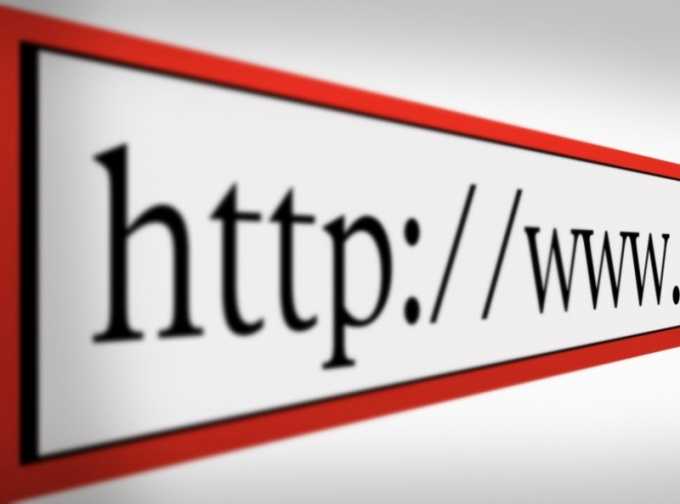
Инструкция
Для примера возьмём сервис Get Domain RU. Чтобы начать работу, зайдите на сайт http://get-domain.ru/. На этом сайте подробно ознакомьтесь с ценами, предлагаемыми сервисом, выберите оптимальные для вас варианты и переходите на страницу регистрации. Форму заполнить очень легко, так что с этим у вас не должно возникнуть трудностей.
В регистрационной форме укажите свой реальный электронный адрес, на который вам придут необходимые данные – логин и пароль. Снова зайдите на сайт и войдите в панель управления.
С помощью сервиса Webmoney пополните свой счёт. Извещение о проведении денежной операции придёт на ваш электронный адрес.
Перейдите во вкладку «Заказ услуг». Заполните следующие поля формы: домен, который вы покупаете, зона, «Отображать персональные данные по команде whois». Вы сможете закрыть свои данные в том случае, если не захотите афишировать, на кого именно зарегистрирован домен. Затем нажмите кнопку «Заказать». После этого домен ваш.
Теперь подключите домен к серверу. Для этого выберите хостера. В данном случае разберём на примере работу с хостером Spaceweb.
Зайдите в свой аккаунт, затем перейдите в панель «Управление доменами» - «Заказать/перенести домен». Теперь впишите имя своего домена, выберите папку, в которой будут впоследствии расположены файлы вашего сайта. Дальше выберите чекер «Перенос», и, в конце концов, нажмите кнопку «Заказать», чтобы подтвердить свой выбор.
Все настройки и приготовления закончены, ваш сайт получил своё имя и теперь будет работать. Но не пугайтесь, заработать он может через некоторое время, иногда это может занять даже до суток. Это связано с некоторыми процедурами, такими, как изменения на сервере регистратора или с кэшированием данных DNS. Дождитесь, когда ваш сайт заработает, и получайте удовольствие от его работы.Успехов вам и удачной работы!
Видео по теме
Источник
